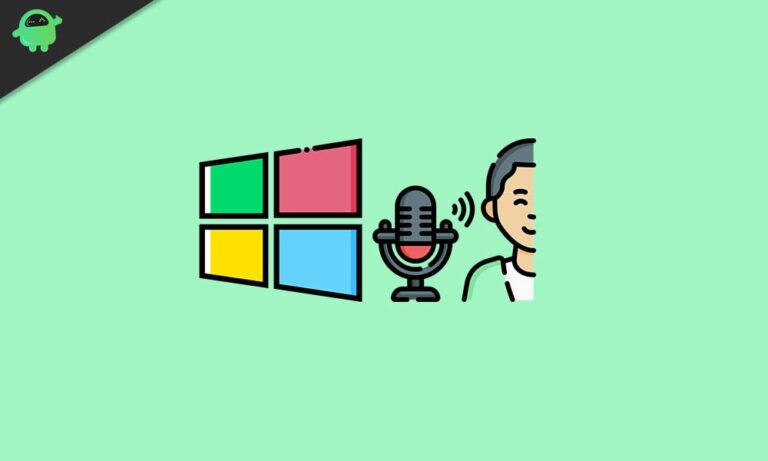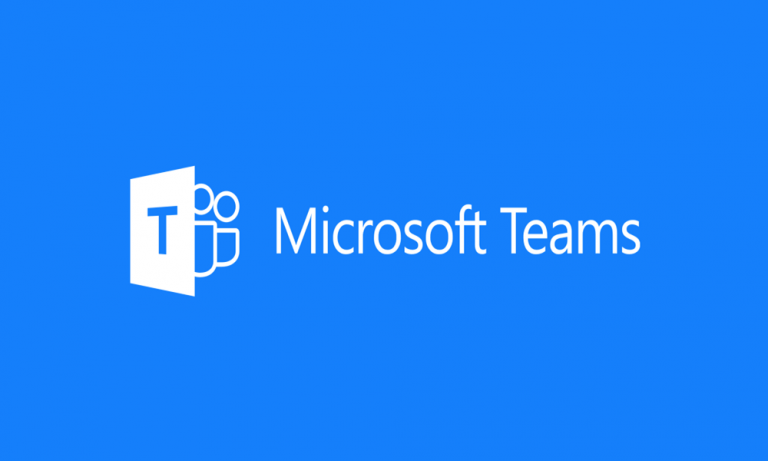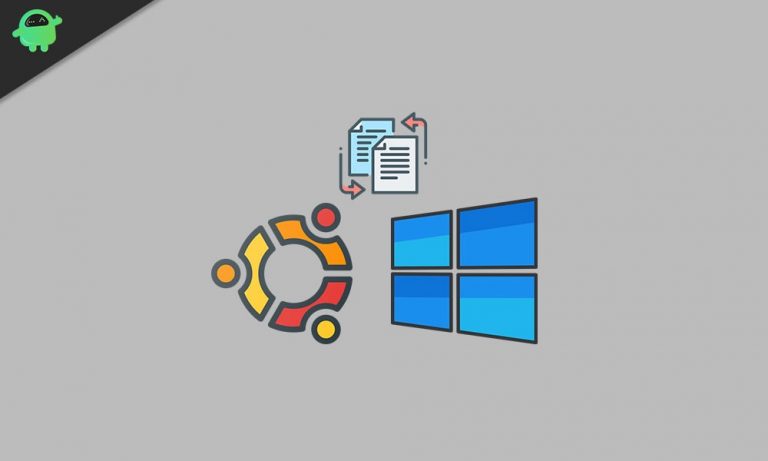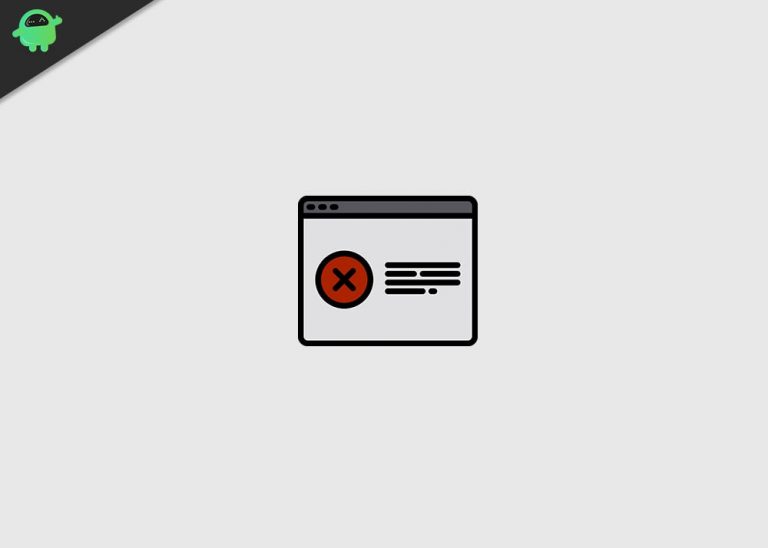Как освободить место на диске в Windows 10?
Windows 10 – самая используемая операционная система в мире. Он привносит некоторые элементы дизайна, которые мы видели в Windows 7 и 8. Однако некоторые тонкие изменения сделали эту операционную систему чрезвычайно популярной. Одна из наиболее распространенных проблем, с которыми пользователи сталкиваются при использовании Windows 10, – это заполнение дискового пространства или отсутствие свободного места на диске.
И если вы также являетесь одним из пользователей, которые сталкиваются с этой проблемой на своей Windows 10, тогда вы находитесь в нужном месте, как и в этом посте, мы дадим вам несколько советов и методов, которые помогут вам избавиться от нежелательных приложения или временные файлы, которые занимают место на жестком диске в Windows 10. Мы обсудим в общей сложности 3 метода, которые могут помочь вам освободить место на диске в Windows 10. Итак, как говорится, позвольте нам прямо в саму статью:

Как освободить место на диске в Windows 10?
Если вы один из тех пользователей, у которых в Windows 10 мало места для хранения, следуйте приведенным ниже методам, чтобы решить эту проблему:
Удалить файлы со смыслом хранения
- Во-первых, зайдите в Начало меню и выберите Настройки >> Система >> Хранилище.
- Затем откройте Место хранения настройки.
- Тебе нужно включить Смысл хранения чтобы Windows автоматически удаляла ненужные файлы.
- Однако, чтобы удалить ненужные файлы вручную, выберите Измените способ автоматического освобождения места.
- Под Освободите место сейчас, Выбрать Чистый Теперь.
Удалите приложения, которыми вы больше не пользуетесь
- Сначала откройте Начало меню и выберите Настройки >> Приложения >> Приложения и функции.
- Тогда вам нужно открыть Приложения и функции настройки.
- Найдите конкретное программное обеспечение или отсортируйте их по размеру, чтобы увидеть, какие из них занимают больше всего места на жестком диске.
- Когда вы найдете программное обеспечение или приложение, которое хотите удалить, выберите его, а затем выберите Удалить.
Переместить файлы на другой диск
- Вам необходимо подключить съемный носитель к вашему устройству.
- Затем откройте проводник на панели задач или нажав кнопку Windows + E и найдите файлы, которые хотите переместить.
- Теперь выберите файлы, скопируйте и вставьте файлы на съемный жесткий диск.
- Это оно!
Итак, вот это с моей стороны в этом посте. Если вы выполнили все шаги правильно, любой из вышеупомянутых методов может помочь вам решить проблему и освободить место на жестком диске на вашем компьютере с Windows 10. Сообщите нам в комментариях ниже, какой из вышеперечисленных методов сработал для вас. До следующего поста… Ура!